惠普电脑如何一键重装系统win7的详细教程
- 分类:Win7 教程 回答于: 2021年05月28日 08:34:00
惠普电脑满足了众多消费者的需求,深受广大用户喜爱。也有用户询问惠普电脑一键重装win7系统的操作方法。我给大家带来了使用小白一键重装系统重装惠普电脑win7系统的方法,赶紧来学习一下吧。
1、我们下载一个小白软件,然后选择了安装win7系统。

2、在下载界面,下载速度取决于您的网络您只需要耐心等待即可。

3、软件下载完成后会自动部署,完成后会提示选择立即重启。
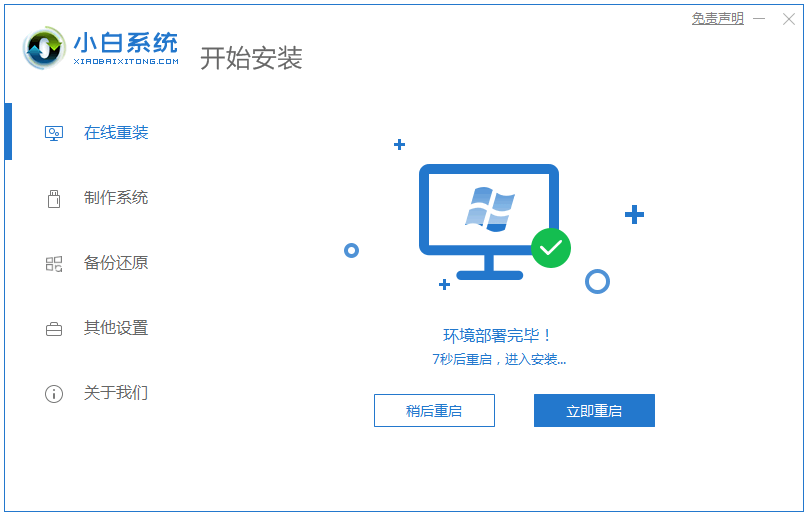
4、重启电脑后,在启动菜单中我们选择第二个 XiaoBai -MSDN Online Install Mode 菜单,按回车进。

5、进入 PE 系统后点击小白装机工具继续安装系统,只需要耐心等候。

6、在提示修复引导中默认情况下选择 C 盘修复。接着点击进入下一步。

7、然后等待安装完成之后点击立即重启。

8、重启电脑后在启动菜单中选择 Windows 7 系统进系统。
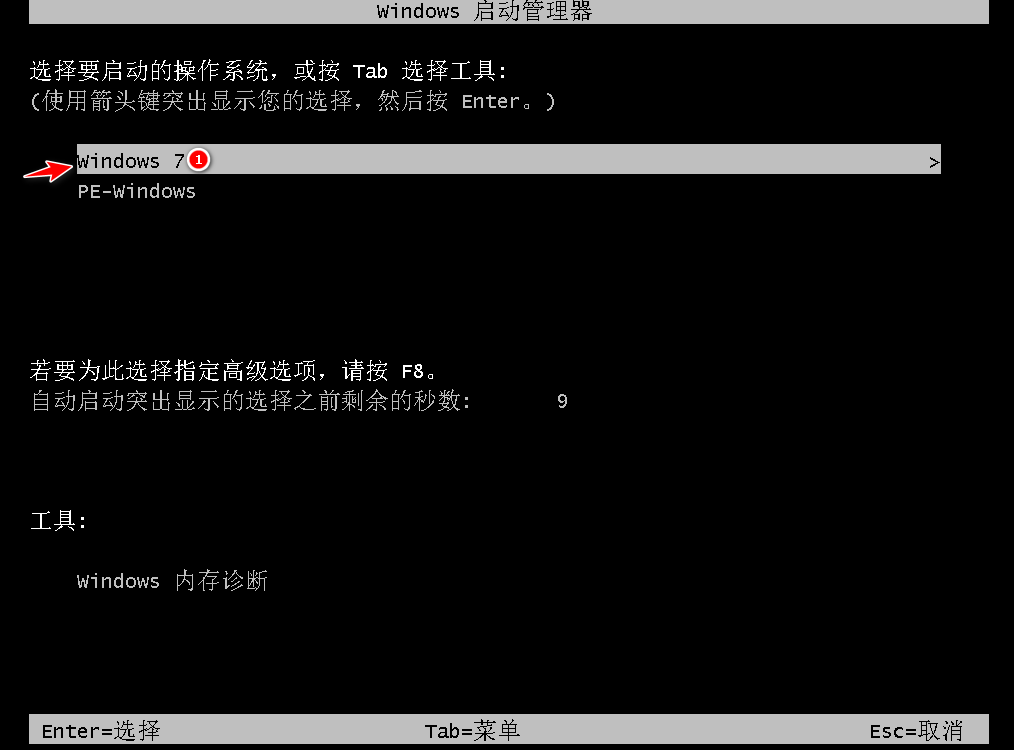
9、最后我们就能看到win7系统桌面啦。

以上就是惠普电脑如何一键重装系统win7的详细介绍啦,希望能帮助到大家。
 有用
26
有用
26


 小白系统
小白系统


 1000
1000 1000
1000 1000
1000 1000
1000 1000
1000 1000
1000 1000
1000 1000
1000 1000
1000 1000
1000猜您喜欢
- 打开光盘镜像文件,小编教你怎么打开光..2018/06/07
- win7重装系统图文图文教程2017/06/19
- 小编教你打印机驱动安装失败怎么办..2018/11/16
- 展示惠普电脑重装win7系统的方法教程..2021/01/12
- 国产电脑操作系统win7如何重装..2022/12/13
- 联想电脑如何一键重装win7系统..2021/11/07
相关推荐
- 简单介绍安装win7的方法2020/12/22
- win7系统explorer崩溃桌面空白怎么办..2021/03/23
- 一键激活windows7工具哪个好2022/12/14
- win7旗舰版激活工具操作教程..2017/11/06
- 电脑装系统win7的方法2023/01/19
- 水星路由器设置,小编教你水星无线路由..2018/07/20

















